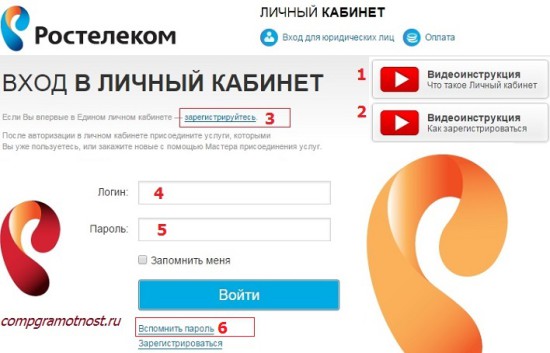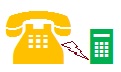 Домашним телефоном я называю тот, который стоит дома и имеет так называемую телефонную «связь по проводам». То есть, речь пойдет не о мобильном, а именно о стационарном домашнем телефоне.
Домашним телефоном я называю тот, который стоит дома и имеет так называемую телефонную «связь по проводам». То есть, речь пойдет не о мобильном, а именно о стационарном домашнем телефоне.
Содержание статьи:
1. Регистрируем личный кабинет на сайте Ростелекома
2. Как узнать пароль Ростелеком?
3. Подключаем услугу «Домашний телефон»
4. Ростелеком оплата услуг банковской картой
5. Как позвонить в Ростелеком или написать
6. Привязать лицевой счет родственника
7. Про бонусы Ростелекома
Говорят, что в эпоху мобильных телефонов единственная важная функция, которая осталась у домашнего телефона, состоит в том, что с его помощью можно точно узнать, где находится в данный момент человек: дома или где-то в другом месте. Достаточно позвонить на домашний номер, если снимут трубку – значит, дома. Это бывает важно для родителей и не только. Правда, сейчас такое количество гаджетов и приложений для смартфонов, что проблему определения местонахождения человека можно легко решить с их помощью.
Для мобильных телефонов есть много вариантов оплаты, в том числе, через Интернет, а вот со стационарными домашними телефонами не все так просто. Стандартный вариант оплаты следующий. К Вам приходят коммунальные и телефонные квитанции в почтовый ящик. Вы собрали их вместе, пошли туда, где принимают коммунальные платежи, оплатили. В следующий раз этот цикл повторяется. Удобно, ибо на руках остается квитанция с «мокрой печатью», привычно, но не всегда и не всем подходит.
У последних рано или поздно появляется мысль:
— а возможна ли оплата услуг Ростелеком через интернет?
— Да, возможна. Я пользуюсь этой возможностью несколько месяцев и далее опишу по шагам весь процесс.
Сначала разберемся, как зайти в Ростелеком? В любом поисковике (Яндекс, Google, другие) вводим без кавычек слово «ростелеком». Поиск выдаст нам ссылку с заголовком «Ростелеком — информационный портал об услугах», официальный сайт имеет короткое имя: //rt.ru/
Регистрируем личный кабинет на сайте Ростелекома
Рассмотрим оплату домашнего телефона на официальном сайте Ростелекома. Для этого понадобится регистрация в личном кабинете. Вот ссылка на
официальный сайт Ростелеком, личный кабинет https://lk.rt.ru/
Предлагаю первым делом посмотреть на видеоинструкции, сделанные разработчиками Ростелекома. Они находятся в правом верхнем углу на сайте:
- Первая видеоинструкция «Что такое Личный кабинет» (цифра 1 на рис. 1);
- Вторая: «Как зарегистрироваться» (цифра 2 на рис. 1).
Процедура регистрации на сайте нужна один раз. Затем для входа в свой личный кабинет будет нужна только авторизация, то есть, ввод логина и пароля (цифры 4 и 5 на рис. 1). Зарегистрироваться на сайте можно по ссылке «зарегистрируйтесь» (цифра 3 на рис. 1).
Для регистрации на сайте Ростелекома
- нужно придумать и ввести логин,
- придумать и два раза ввести пароль,
- набрать настоящие фамилию, имя, отчество,
- дату рождения,
- регион,
- свою электронную почту,
- мобильный телефон.
Затем нужно перейти в указанную при регистрации электронную почту, найти там письмо с заголовком «Регистрация профиля личного кабинета», кликнуть по имеющейся в письме ссылке. Этим кликом Вы подтверждаете, что e-mail, введенный при регистрации на сайте, является Вашим личным. На этом регистрация завершена.
Теперь можно будет заходить на официальный сайт Ростелекома в свой личный кабинет по своему логину и паролю (цифры 4 и 5 на рис. 1).
Как узнать пароль Ростелеком?
Этот вопрос возникает, когда после регистрации на сайте проходит какое-то время, а при повторном посещении сайта вспомнить пароль не представляется возможным.
Напомню, что если на сайте Ростелеком ранее не регистрировались, то для получения пароля надо сначала пройти регистрацию, о чем я писала выше. Если уже регистрировались, но потом потеряли или забыли пароль, тогда читайте дальше.
Процедура восстановления пароля стандартная:
- Надо ввести свой логин на сайте Ростелекома, введенный при регистрации.
- А затем кликнуть по кнопке «Вспомнить пароль»(цифра 6 на рис. 1).
- Откроется окно, где будет предложено: «Введите адрес электронной почты, указанный при регистрации.» Вводим e-mail и нажимаем кнопку «Восстановить».
- Появится сообщение: «На указанный Вами адрес электронной почты ….. было выслано письмо с инструкцией по восстановлению / смене пароля (действительно 24 часа).
- Идем в свою почту ….., находим письмо с заголовком «Восстановление пароля».
- В этом письме для продолжения процедуры восстановления пароля будет предложено перейти по длинной ссылке, которую здесь нет смысла приводить: в каждом случае ссылка будет своя.
- После перехода по ссылке откроется страница, где в поле «Код активации» нужно ввести код, указанный в письме от Ростелекома.
- Затем придумайте новый пароль и введите его в поле «Новый пароль». Желательно его записать так, чтобы потом можно было найти.
- Если возникнут какие-то трудности, Ростелеком предлагает обратиться к ним в службу поддержки по адресу help_kabinet@rt.ru.
Подключаем услугу «Домашний телефон»
В своем личном кабинете на сайте Ростелекома теперь будем подключать услугу «Домашний телефон». Для этого нужно зайти на сайте в свой личный кабинет. Еще понадобится «под рукой» домашний телефон. С его помощью Ростелеком проверит, что именно Вы являетесь владельцем этого домашнего телефона.
В своем личном кабинете можно посмотреть видеоинструкцию «Как добавить услугу» (цифра 1 на рис. 2).
Вы пользуетесь услугами Ростелеком, к Вам приходят квитанции от Ростелекома на оплату домашнего телефона? Тогда кликаем по ссылке «Да, и я хочу управлять услугами в Личном кабинете» (цифра 2 на рис. 2).
После этого в следующих двух окнах будет предложено выбрать
- Регион,
- Тип услуги — «Домашний телефон».
Можно посмотреть видеоинструкцию «Как добавить услугу Домашний телефон» (цифра 1 на рис. 3).
В поле, отмеченном цифрой 2 на рис. 3, вводим код города и сразу после него — номер домашнего телефона. Нажимаем кнопку «Подтвердить» (цифра 3 на рис. 3). А дальше надо доказать Ростелекому, что Вы этот телефон находится рядом с Вами.
Для этого в течение 5 минут нужно будет набрать со своего (!) стационарного телефона тот бесплатный номер Ростелекома, который будет у Вас на экране после нажатия на кнопку «Подтвердить». Как говорится, время пошло!
После набора номера Ростелекома, автоответчик будет в трубку говорить инструкцию, что в тональном режиме (если он есть на Вашем домашнем телефоне) надо набрать такой-то код, а затем дождаться сообщения, что присоединение телефона прошло успешно.
Если тональный режим не поддерживается, то такой-то код, который назовет автоответчик в трубку домашнего телефона, надо будет ввести на сайте Ростелекома и нажать на кнопку на сайте «Подтвердить».
Если у Вас несколько услуг Ростелекома, то будет предложено присоединить их к этому же личному кабинету.
Теперь перейдем непосредственно к оплате услуг (рис. 4).

Рис. 4 Выбор способа оплаты услуг Ростелекома
При выборе такого способа оплаты как Яндекс.Деньги, сайт Ростелекома автоматически перебрасывает на сайт Яндекс.Денег. И далее все привычно, как это определено в системе оплаты Яндекс.Деньги. Кстати, Яндекс.Деньги выкупил Сбербанк, поэтому они полностью контролируются этим банком.
Ростелеком оплата услуг банковской картой
Рассмотрим подробнее способ оплаты домашнего телефона с помощью банковской карточки. Для безопасности предпочтительно, чтобы это была специальная карточка для оплаты в Интернете, которую еще называют виртуальной.
1Выбираем оплату с помощью банковских карт (цифра 1 на рис. 4). На странице «Оплата» нужно определиться по 7-и (семи) пунктам:
1) Ставим галочку напротив «Оплатить мои услуги» (цифра 1 на рис. 5).
2) Выбираем лицевой счет для оплаты (цифра 2 на рис. 5). Рядом со счетом стоит номер домашнего телефона, поэтому номер лицевого счета не является проблемой.
Если стоит вопрос «как узнать счет Ростелеком», то я бы ответила, что счет есть в каждой квитанции, которая приходит от Ростелекома, либо в договоре с Ростелекомом. Если договора нет под рукой и квитанций тоже нет, тогда стоит позвонить в Ростелеком, бесплатный телефон для частных лиц: 8 800 100 08 00.
3) Находим свои услуги, например: За услуги ОАО «Ростелеком» Северо-Запад (цифра 3 на рис. 5).
4) Жмем кнопку «Добавить» (цифра 4 на рис. 5).
5) После этого станет доступно для редактирования поле «Сумма к оплате». Оставляем там ту сумму, которая там появляется автоматически, либо редактируем ее (цифра 5 на рис. 5).
6) Знакомимся с публичной офертой и ставим галочку напротив «Я принимаю условия публичной оферты» (цифра 6 на рис. 5).
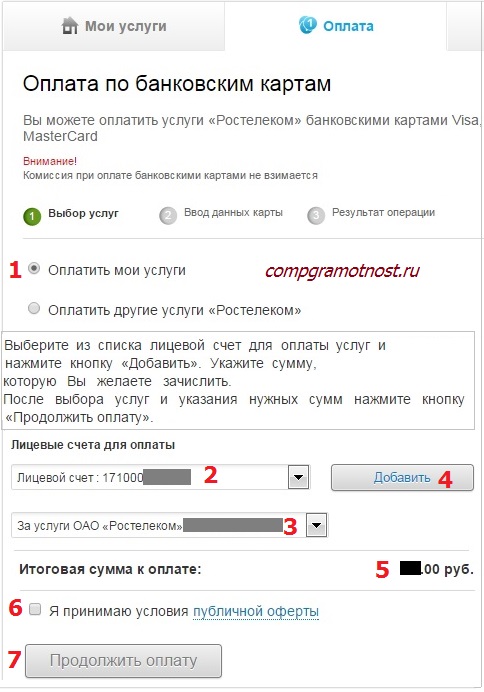
Рис. 5 Определяем, какую услугу и какую сумму оплачиваем по банковской карточке
7) Если все вышеперечисленные 6 пунктов введены верно, кнопка «Продолжить оплату» (цифра 7 на рис. 5) станет активной. Кликаем по этой кнопке.
Далее вводим данные банковской карточки:
- номер карточки,
- ФИО владельца карточки,
- срок действия карточки и
- CVC код с обратной стороны карточки.
За 20 минут нужно ввести данные банковской карточки и закончить оплатить домашнего телефона на сайте Ростелекома.
Вот и все, теперь домашний телефон можно оплачивать, не выходя из дома, не стоя в очередях, прямо на сайте компании «Ростелеком».
На сайте Ростелекома можно также заказать получение квитанций по электронной почте, а потом самостоятельно распечатать квитанцию на принтере. Кому-то вариант самостоятельной распечатки не подойдет. Тогда вполне допустима такая схема: оплата услуг Ростелеком через Интернет и получение бумажных квитанций «по старинке», которые бросают в почтовый ящик. Правда, мокрой печати на этих квитанциях не будет при их оплате через Интернет.
Ростелеком куда звонить
Частным лицам по поводу оплаты домашнего телефона и по другим вопросам на официальном сайте Ростелекома предлагают звонить по бесплатному телефону 8 800 100 08 00.
Либо написать письмо в службу поддержки Ростелекома по адресу help_kabinet собачка rt.ru.
Привязать лицевой счет родственника
В своем личном кабинете можно привязать лицевой счет своих родных или близких.

Привязать счет родственника к своему личному кабинету в ростелекоме
На сайте Ростелекома для того, чтобы привязать лицевой счет рекомендуется:
Нажмите на кнопку «Привязать лицевой счет» на главной странице Единого личного кабинета.
После успешной привязки услуги нажмите на кнопку «Перейти на главную страницу». Откроется главная страница Единого личного кабинета с блоком лицевого счета со всеми услугами, которые есть на этом лицевом счете.
Про бонусы
В личном кабинете обратите внимание на бонусы,можно подключить программу «Бонус».

Рис. 6. Бонус Ростелекома
Я подключила программу «Бонус» и …забыла про нее. Потом программисты Ростелекома что-то там подкрутили и появились полезные кнопки:
1) «Получить еще бонусы» (цифра 1 на рис. 6). Например, если отказаться от получения бумажного счета, который приходит в почтовый ящик, и тем самым перейти на электронный счет, то можно получить за это что-то около 300 бонусов. Электронный счет будет приходить на Вашу электронную почту и при необходимости его можно самостоятельно распечатать. Такое бывает удобно при длительных командировках, например.
Кстати, день рождения, как известно — раз в году. Что скрывать, было приятно, когда я увидела, что Ростелеком начислил мне 1.000 бонусных баллов в день рождения. Может и мелочь, а приятно!
2) «Обменять бонусы» (цифра 2 на рис. 6) — самая необходимая кнопка. У меня, например, можно обменять бонусы на следующие «плюшки»:
Местная связь 60 минут 370 бонусов
Местная связь 120 минут 750 бонусов
Внутризоновая связь 30 минут 450 бонусов
Внутризоновая связь 60 минут 900 бонусов
Междугородняя связь 15 минут 390 бонусов
Междугородная связь 30 минут — 78 бонусов
Междугородная связь 60 минут — 1560 бонусов
Для получения бонуса, нужно выбрать понравившуюся опцию, то есть, поставить напротив нее галочку, например, напротив опции «Местная связь 60 минут 370». Затем нажать на кнопку «Получить подарок». Но сервис не очень доработан, ибо бонусные баллы с меня списали, а вот что будет дальше — поживем, увидим.
3) Всегда приятно, когда есть кнопка «Выйти из программы БОНУС» (цифра 3 на рис. 6) — чувствуешь себя увереннее, когда можно при желании кликнуть по кнопке и спокойно выйти. Не секрет, что иногда программисты «забывают» сделать такую возможность для своих пользователей.
P.S. Рекомендую аналогичные статьи по компьютерной грамотности:
1. Если отключить стационарный телефон Ростелеком совсем или временно
2. Несколько способов оплатить коммунальные услуги онлайн
3. Как за 5 минут проверить свои налоги